TRANSPARENCE (commande)
Active/Désactive la transparence des images monotones.

Icône : 
Méthodes
Cette commande permet de définir la transparence pour un certain type d'images. Lorsque la transparence est activée, la couleur de fond de l'image est transparente.
Il existe deux catégories principales d'images qui peuvent être traitées par cette commande :
- Images qui contiennent la transparence sous la forme d'un canal alpha, généralement au format PNG et TIFF.
- Images qui ne contiennent pas de canal alpha.
Exemple d'image contenant un canal alpha
Les images avec un canal alpha peuvent être traitées par la commande TRANSPARENCE. Avant d'exécuter la commande sur l'image, ses pixels transparents s'affichent en blanc. Une fois la commande exécutée sur l'image, ses pixels transparents ne s'afficheront plus.
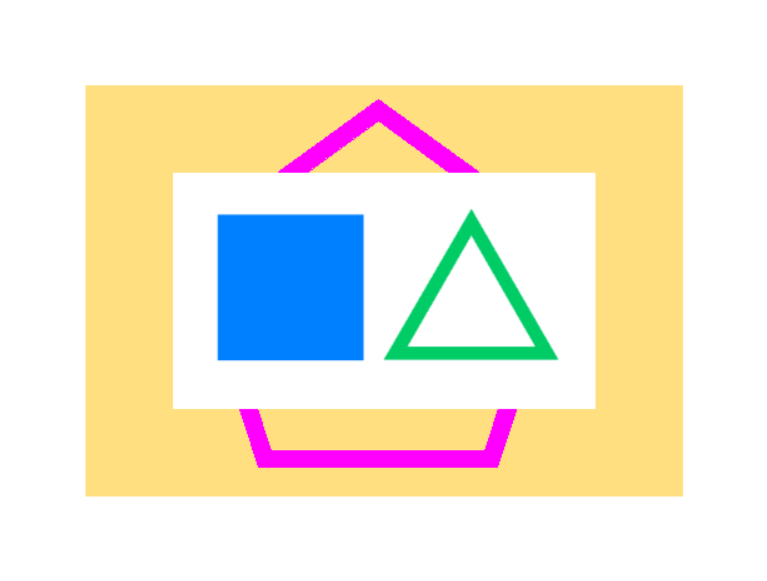 |
Lorsque l'image avec un canal alpha, placé en haut d'autres entités, les pixels transparents s'affichent en blanc. |
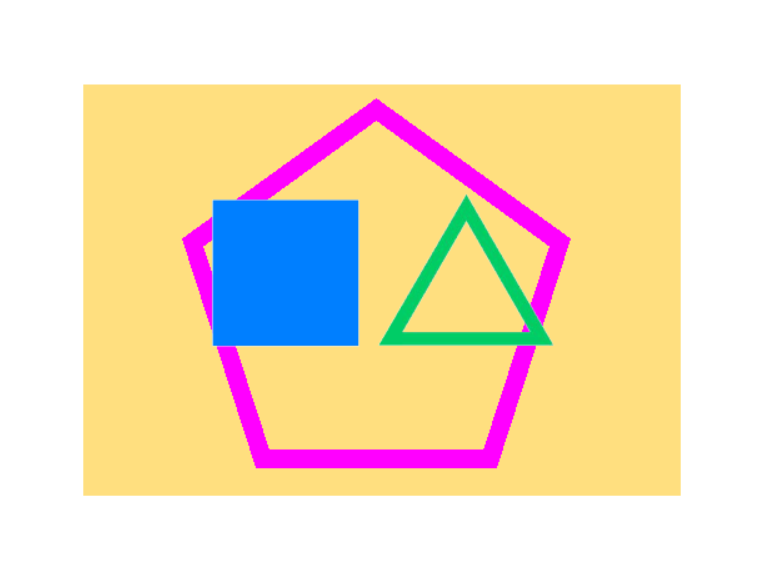 |
Après avoir exécuté la commande sur l'image, les pixels transparents ne sont plus affichés. |
Exemple d'une image qui ne contient pas de canal alpha
Avant de traiter ce type d'images, elles doivent être converties en palette monochrome à l'aide d'un éditeur de photos.
Il existe certaines conditions pour qu'une image soit affectée par cette commande et pour obtenir un résultat satisfaisant :
1. L'image doit être au format graphique TIFF, BMP ou PNG.
2. La couleur de fond de l'image doit être blanche ou très proche du blanc.
3. L'image doit présenter un bon contraste entre les objets mis au point et l'arrière-plan.
4. Dans un éditeur de photos, il faut appliquer un ajustement de seuil. Ainsi, il n'y aurait que deux couleurs dans l'image : le noir et le blanc.
5. L'image doit être enregistrée dans un format graphique avec une profondeur de bit de couleur de 1.
Après avoir exécuté la commande sur l'image, les pixels blancs deviendront transparents.
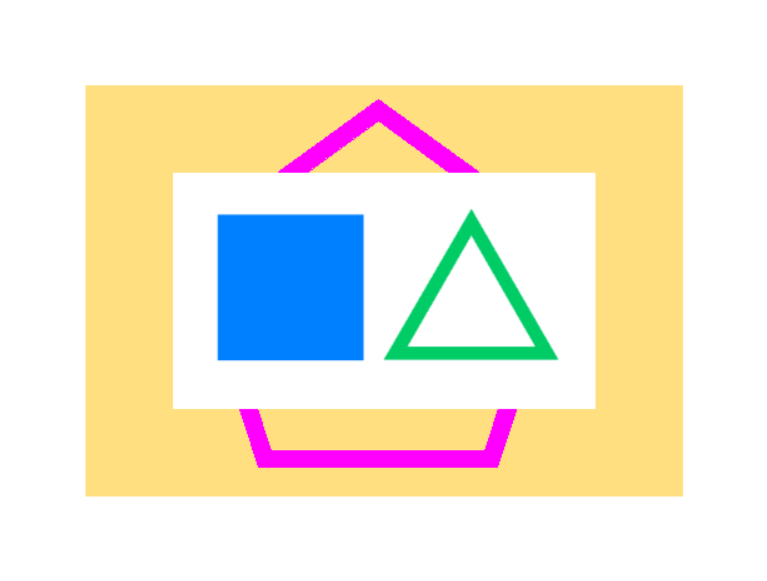 |
L'image avec un fond blanc placé sur d'autres entités ressemble à ceci. C'est uniquement à des fins de visualisation. L'image d'origine ne doit pas être attachée au dessin. |
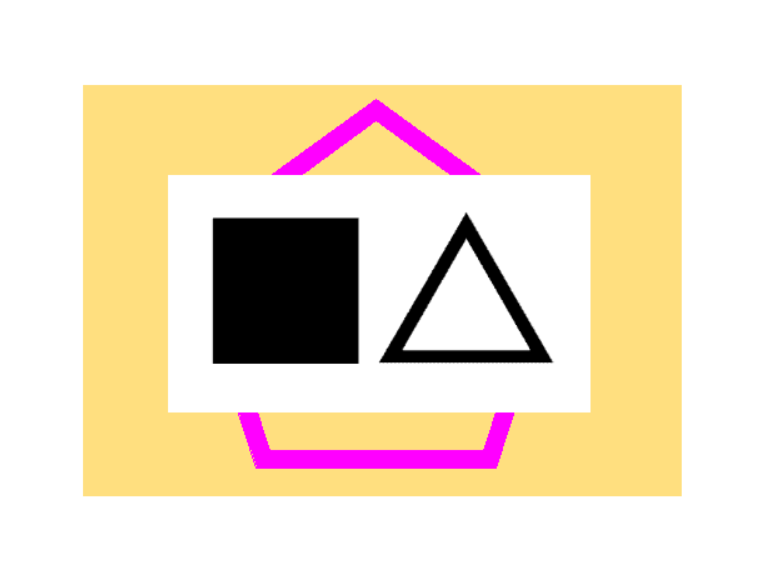 |
L'image a été appliquée à un ajustement de type Seuil et convertie à une profondeur de bit de couleur de 1, puis attachée au dessin. |
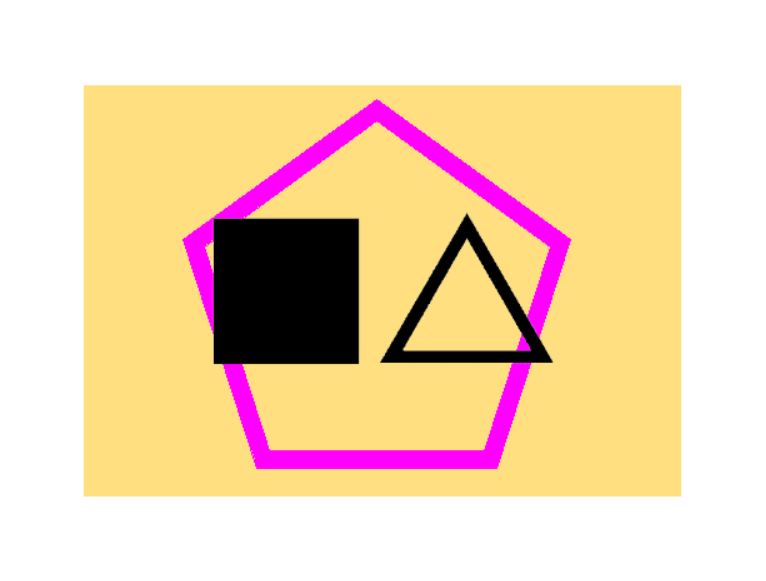 |
Après avoir exécuté la commande sur l'image, les pixels transparents ne sont plus affichés. |
Les autres formats graphiques, en tant que JPEG, ne sont pas affectés par cette commande. Les fichiers qui ont l'un de ces formats doivent être convertis à l'aide d'un éditeur de photos capable de produire des résultats conformes aux spécifications ci-dessus.
Options de la commande
- [options de sélection ( ?)] :
- Permet de choisir une méthode de sélection. Voir la commande SELECT.
- Entrez dans le mode de transparence [ON/Off].
- Active ou désactive la transparence des images sélectionnées.

